Für niemanden in der IT-Welt ist es ein Geheimnis, dass Microsoft Office weltweit den höchsten Prozentsatz an Office-Anwendungen aufweist. Dank Word, Excel Access, PowerPoint usw. verfügen wir über eine Suite In einer heutigen Welt mit vielen nützlichen Funktionen und Merkmalen , die die Arbeit mit jeder Art von Daten so vielseitig und vollständig wie möglich machen, ist dies unabdingbar, da professionellere und umfassendere Ergebnisse erforderlich sind.
Wenn wir Excel nennen, werden viele Menschen schlimmer, aber es sollte nicht so sein. Obwohl es wahr ist, dass einige Funktionen oder Formeln für uns ein kleines Monster werden können, gibt uns Microsoft Excel im Allgemeinen die grundlegenden und erweiterten Tools für jedes Datum. Nummer, Text oder Bild werden korrekt verwaltet.
Wenn wir eine Zelle in Zeilen oder Spalten löschen, löschen wir sie zusätzlich zu ihrem Inhalt. Aber manchmal möchten wir nur den Inhalt entfernen, den sie enthalten, und einen Teil des Rasters nicht sichtbar entfernen. Es ist normal, dass wir während der Datenverwaltung mit ihnen arbeiten und sie auch beseitigen müssen, aber wir finden nicht immer den besten Weg, dies zu tun . Eine weitere Option, die wir finden können, ist, dass sich unter all unseren Daten Zellen ohne Inhalt oder leer befinden und uns im Endergebnis nerven. Dies tritt normalerweise zwischen Datentrennungen auf, bei denen Speicherzellen verbleiben, die wir nicht endgültig verwenden.
Bisher ist mit Excel alles klar, aber es gibt ein kleines Detail, bei dem wir versagen können, und daher wird beim Durchführen bestimmter Berechnungen ein Fehler generiert, und in diesem Fall werden leere Zellen behandelt:
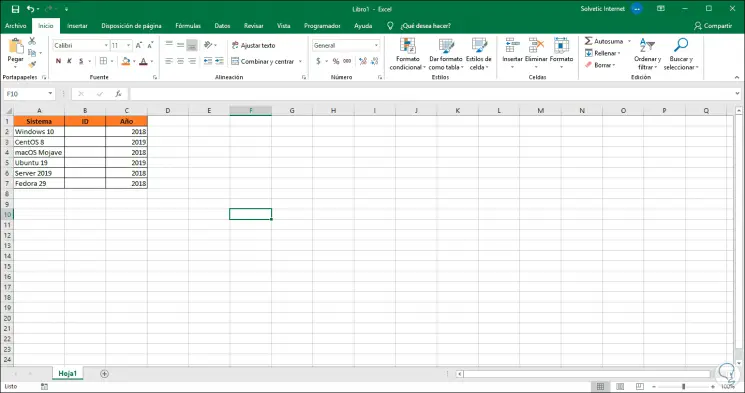
Wir können zwar leere Zellen auswählen , mit der rechten Maustaste darauf klicken und Löschen auswählen, um diese Zellen zu löschen. Dies ist jedoch nicht immer möglich, da einige Zellen möglicherweise mit diesen verknüpft sind:
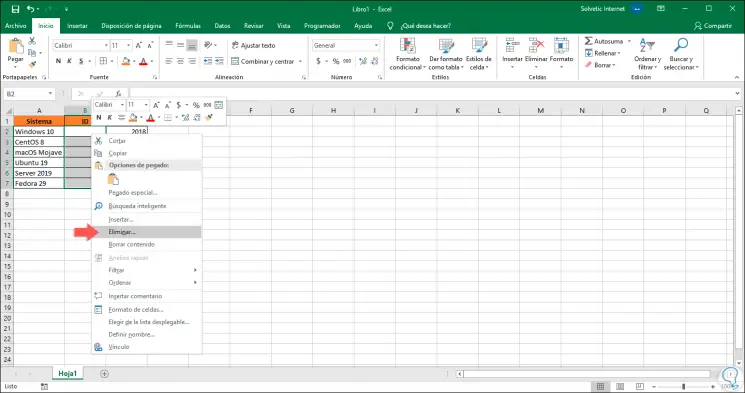
Obwohl es keine verwandten Zellen gibt, ist es ein komplexerer Prozess, Zellen für Zellen zum Löschen auszuwählen, aber dafür gibt es TechnoWikis, um Ihnen viel einfachere Methoden zum Löschen von leeren Zeilen oder Spalten in Microsoft Excel 2019 zu erläutern.
Denken Sie daran, unseren YouTube-Kanal zu abonnieren, um auf dem Laufenden zu bleiben! ABONNIEREN
So löschen Sie leere Zeilen oder Spalten in Excel 2019
Der erste Schritt besteht darin, den gesamten Datenbereich auszuwählen, in dem sich die leeren Zellen befinden: 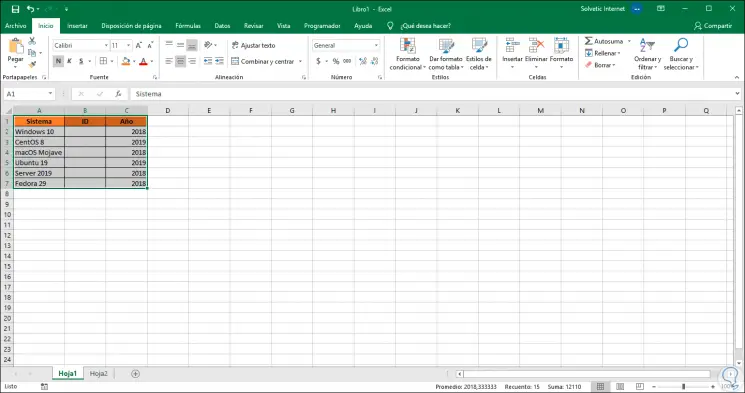
Jetzt drücken wir die Taste F5 und das folgende Popup-Fenster wird angezeigt:
F5
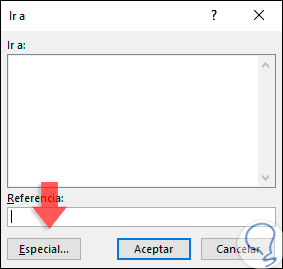
Dort klicken wir auf die Schaltfläche “Spezial” und aktivieren im neuen Fenster das Kästchen “Leere Zellen”:
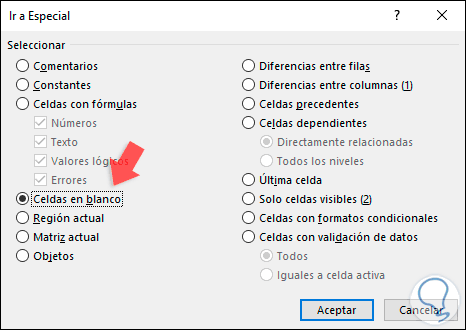
Klicken Sie auf OK und dieser Vorgang wählt alle leeren Zellen im ausgewählten Bereich aus: 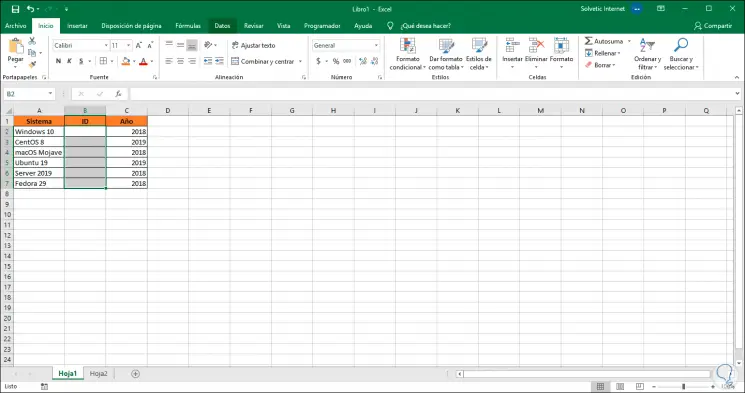
Nun gehen wir in das Startmenü und klicken in der Gruppe “Zellen” auf die Schaltfläche “Löschen” und wählen dort die entsprechende Option entsprechend dem Fall “Blattzeilen löschen” oder “Blattspalten löschen”: 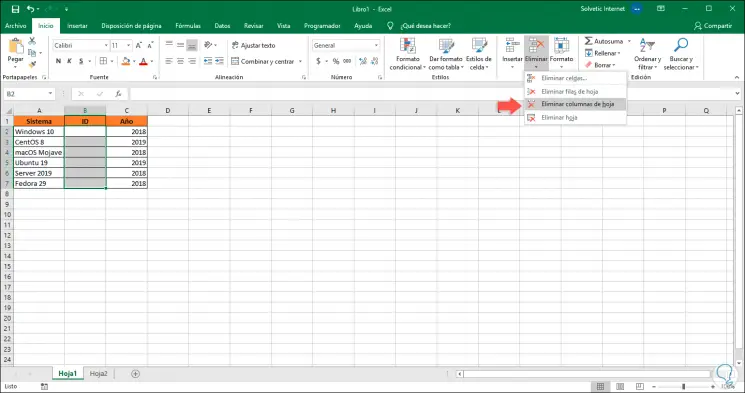
In diesem Fall wählen wir die Option “Blattspalten entfernen” und sehen, dass die leeren Zellen gelöscht wurden: 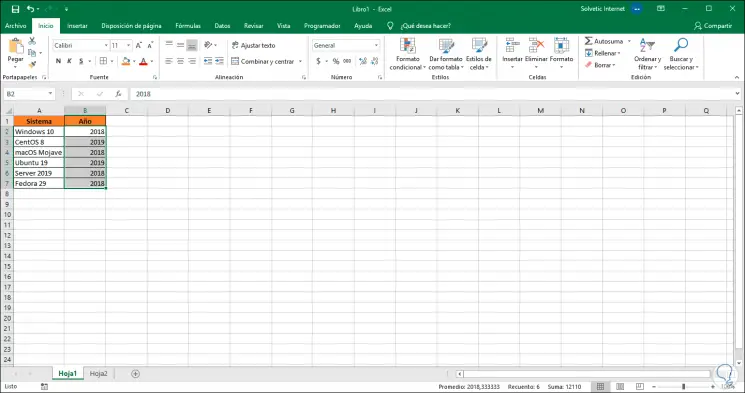
Diese Methode ist viel praktischer, wenn die Verarbeitung von Daten mit größerem Datenvolumen und die manuelle Ausführung des Vorgangs viel länger dauern würden. Dabei werden die möglichen Fehler nicht berücksichtigt, die sich auf die heiklen Werte der Tabelle auswirken, an der wir arbeiten .
Wenn wir Daten bearbeiten, können wir bestimmte Zellen oder Spalten finden, die wir zuerst leer gelassen haben, die aber später mit der von uns erstellten Struktur brechen. Mit diesem Tutorial können Sie also leere Spalten oder Zellen löschen, ohne sich Sorgen machen zu müssen, dass der Rest des Blatts entfernt wird.